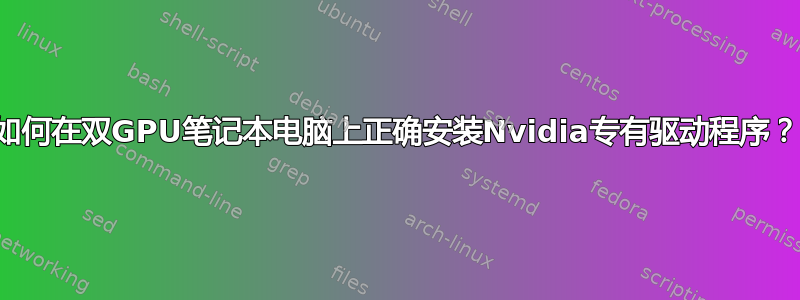
这个问题已经困扰我几个月了。我有一台 HP Envy Dv6 笔记本电脑,其中安装了 Kali Linux。它具有双 GPU 系统,具有集成显卡 (Intel HD 4000) 和专用 GPU (Nvidia GeForce GTX635M)。
我想安装 Nvidia 专有驱动程序,因此最终 hashcat 会看到它,并且使用操作系统时的屏幕撕裂问题将得到解决。我尝试遵循 Kali 官方文档指南,该指南将我带到了冻结的黑屏并闪烁““重启后就可以了。我发现Kali 论坛上的本指南,即使是在安装了全新的 Kali 之后,我也尝试按照步骤进行操作。没办法,我的电脑仍然重新启动并闪烁““屏幕,我可以通过 ctrl+alt+f2 访问我的系统。从那里,返回桌面环境的唯一方法是清除所有 nvidia 文件。
我认为问题可能是 erc/X11/xorg.conf 文件配置得不好,因为几年前我设法让它从那里开始工作,但我不记得我做了什么。
另外,我的想法是计算机看到显卡,成功安装它,但随后不知道在哪个屏幕上输出它,因为它会因英特尔卡的存在而感到困惑。
任何人都知道我可以做什么来解决/解决我的问题?如果您想要屏幕截图、日志、图片,只需提出,我会立即提供。
答案1
以下是在配备 Intel 和 nVidia (GTX970) 图形控制器的最新 PC (Asus G20) 上安装 OpenSUSE Tumbleweed(截至 2019 年 4 月)的建议:
在BIOS设置、BOOT参数中,可以继续使用UEFI模式,但将操作系统从“Windows”更改为“其他操作系统”
如果您的 OpenSUSE 安装崩溃、挂起或因意外错误而失败,请尝试将这些选项添加到内核引导行(在 Grub 引导屏幕中按“e”): textmode=1 nomodeset acpi=off flash=verbose
每次运行“安装”或“更新”选项时,您可能都需要执行此操作
在 Asus G20 上安装后,建议永久使用以下内核选项,您可以在 Yast、Boot、Kernel 参数中设置: pci=acpi pci=noaersplash=silent
另外,建议首先在非图形模式下安装最小系统,只是为了让系统运行,然后使用 Yast 从 Nvidia OpenSUSE 存储库下载适用于 X 的 nVidia 驱动程序,如下所述:https://en.opensuse.org/SDB:NVIDIA_drivers
安装适合您的显卡的软件。我用的是GTX970:
- 安装“x11-video-nvidiaG05”驱动程序,然后重新启动
- 安装“nvidia-glG05”以实现 OpenGL 3D 加速
- 然后运行“更新”以使系统进入图形模式
该问题已提交给OpenSUSE。
可能的原因: - PCI 高级错误报告 (AER) 充斥系统日志 - 在安装 nVidia 驱动程序之前,Intel 和 nVidia 控制器之间可能存在冲突,导致崩溃
[结尾]


